u盤制作安裝盤制作詳細說明
發布時間:2022-04-13 文章來源:xp下載站 瀏覽:
|
系統軟件是指控制和協調計算機及外部設備,支持應用軟件開發和運行的系統,是無需用戶干預的各種程序的集合,主要功能是調度,監控和維護計算機系統;負責管理計算機系統中各種獨立的硬件,使得它們可以協調工作。系統軟件使得計算機使用者和其他軟件將計算機當作一個整體而不需要顧及到底層每個硬件是如何工作的。 Windows XP已經停止服務了,現在流行的是win7和win8,想換系統的朋友可以自己學習安裝。安裝系統一般有光盤安裝,硬盤直接安裝和U盤安裝,我每次安裝系統都會用U盤安裝,因為光盤早就被我拆掉安裝了第二硬盤了。U盤安裝系統首先要做的就是做一個U盤安裝鏡像,那就由小編來告訴大家如何做一個U盤系統安裝盤的方法吧。 對于使用Windows的普通用戶來說,安裝操作系統一般都是采用光盤安裝的方式,不過對于13寸以下的便攜小本來說,通常都沒有配置光驅。其實,我們完全沒有必要依賴光驅,通過u盤制作安裝盤操作系統是一種非常實用的方式,小編今天就為大家分享使用u盤制作安裝盤系統的方法。 u盤制作安裝盤準備工作: ① 下載系統之家u盤制作啟動盤工具uefi版 ② 一個能夠正常使用的u盤(容量大小建議在4g以上) 第一步:u盤制作安裝盤詳細制作方法 雙擊打開已下載好的安裝包,點擊窗口中“立即安裝”即可: 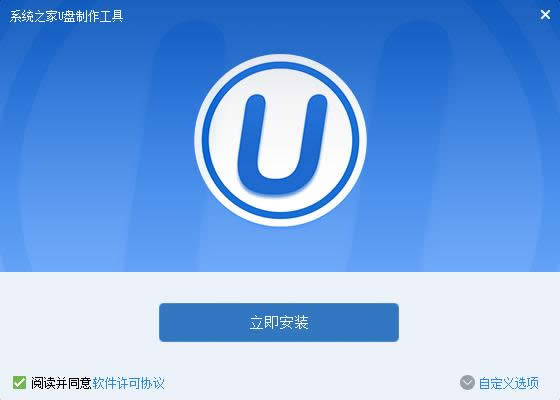 u盤制作安裝盤圖解詳情(1) 等待安裝u盤制作安裝盤完成后,可以點擊"立即體驗"運行系統之家u盤啟動盤制作工具: 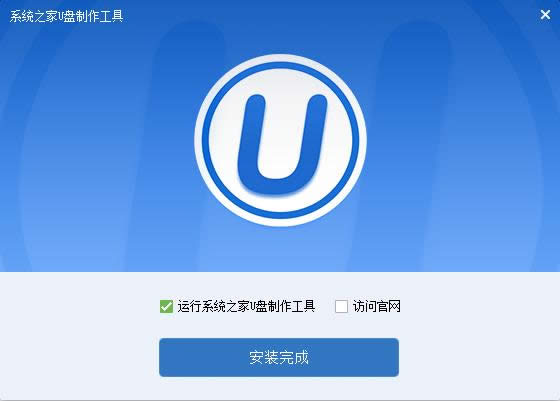 u盤制作安裝盤圖解詳情(2) 第二步:運用系統之家制作u盤安裝盤制作工具一鍵制作啟動u盤 打開系統之家制作安裝盤u盤工具,將準備好的u盤插入電腦usb接口,等待軟件自動識別所插入的u盤。隨后無需修改界面中任何選項,與下圖所示參數選項一致之后點擊“開始制作”即可: 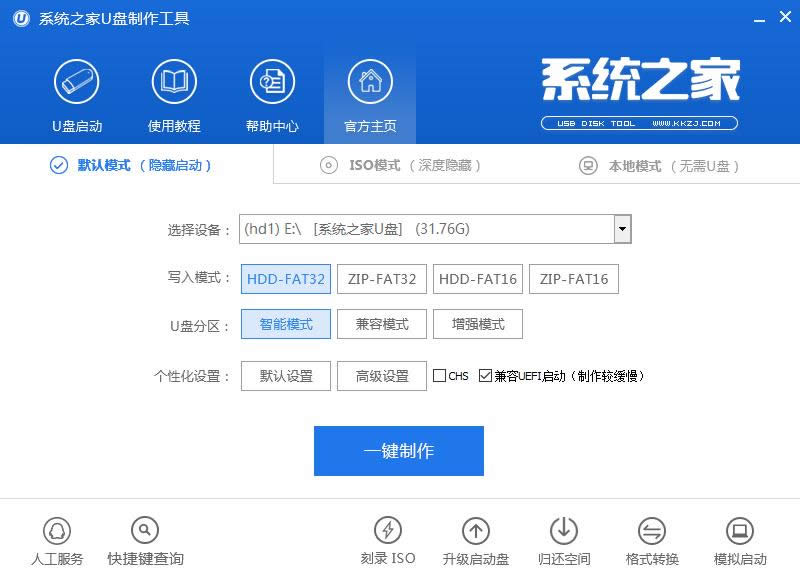 u盤制作安裝盤圖解詳情(3) 這時會出現一個彈窗警告:“本操作將會刪除所有數據,且不可恢復”,若u盤中存有重要資料,可將資料備份至本地磁盤中,確認備份完成或者沒有重要資料后我們點擊“確定”執行制作,如圖所示: 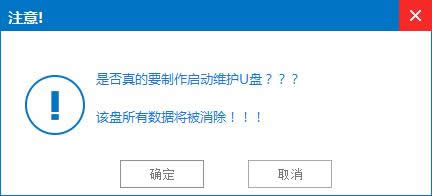 u盤制作安裝盤圖解詳情(4) 制作u盤啟動盤過程大約需要2-3分鐘左右的時間,在此期間請耐心等待并不要進行其他操作,以保證制作過程順利完成: 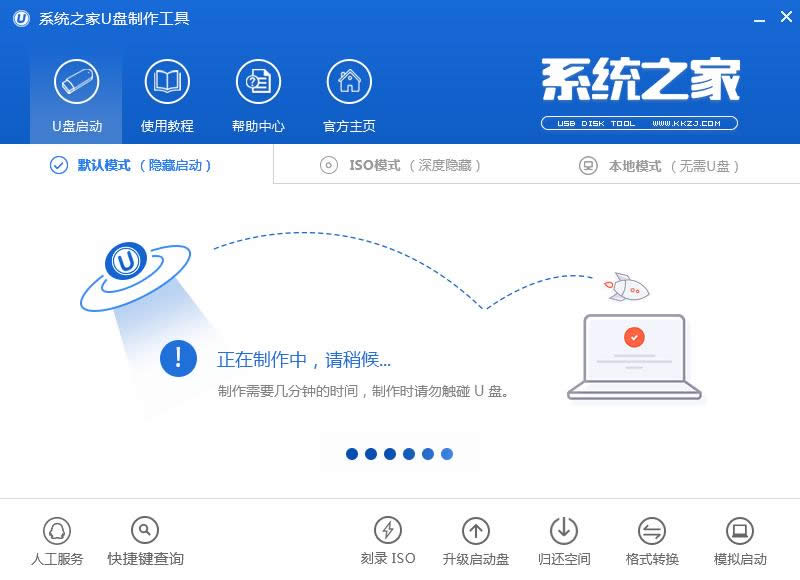 u盤制作安裝盤圖解詳情(5) u盤啟動盤制作完成后,會彈出新的提示窗口,對此我們點擊“是”對制作完成的u盤啟動盤進行模擬啟動測試,測試u盤啟動盤是否可用,如圖所示: 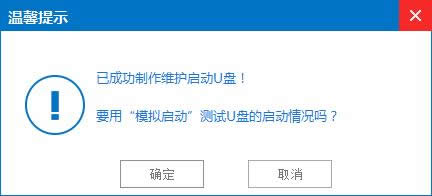 u盤制作安裝盤圖解詳情(6) 若在模擬啟動中看到如下界面,說明我們的u盤啟動盤已制作成功(注意:模擬啟動界面僅供測試使用,請勿進一步操作),最后按組合鍵“Ctrl+Alt”釋放出鼠標,點擊右上角的關閉圖標退出模擬啟動界面: 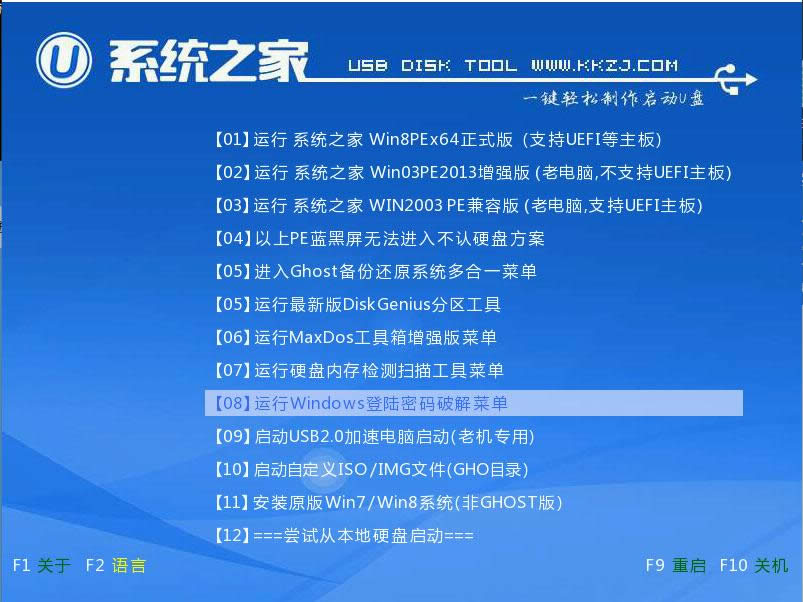 u盤制作安裝盤圖解詳情(7) 關于就是小編為大家介紹的系統之家u盤制作安裝盤的操作教程就介紹到這了,有需要使用系統之家u盤制作安裝盤時可通過以上過程u盤制作啟動盤。大家只要按照小編的步驟來操作就可以了。希望大家可以喜歡小編的這篇教程。 系統軟件一般是在計算機系統購買時隨機攜帶的,也可以根據需要另行安裝。 |
相關文章
下一篇:制作u盤維護工具制作詳細說明


